Crocoblock Review VOR- & NACHTEILE (2021) | Sollten Sie kaufen?
Veröffentlicht: 2018-10-28Heutzutage gibt es viele Möglichkeiten, in kurzer Zeit eine Website zu erstellen. Obwohl Seitenersteller Ihnen einen komplizierten Prozess ersparen, benötigen Sie noch etwas anderes, um Ihrem Online-Projekt einen professionellen Look zu verleihen.
Um eine großartige Website zu erstellen, benötigen Sie den zuverlässigen Page Builder und Plugins. Und das Crocoblock-Abonnement bietet Ihnen diese Elemente.
Crocoblock ist ein Toolkit für Elementor-Benutzer, das jede Menge Elementor-Add-Ons, jede Menge vorgefertigte Demo-Sites und Elementor-Vorlagen (überprüfe die dynamischen Crocoblock-Vorlagen und Popups) sowie ein flexibles Mehrzweck-Basisthema namens Kava Pro enthält.
Sie erhalten Zugriff auf Mega-Menüs, Themenblöcke und sogar ein WooCommerce-Theme, um einen Online-Shop zu starten. Und vielleicht verstehen Sie jetzt nicht ganz, was es braucht, um eine Website zu erstellen, aber die intuitive Benutzeroberfläche von Elementor wird Sie auf dem Weg dorthin führen.
Mit dem Crocoblock-Service wird Ihre Idee, Ihr Projekt der gesamten Internet-Community zu präsentieren, Wirklichkeit.
Sie erhalten eine Reihe von JetPlugins, um den Elementor Page Builder zu erweitern – ein umfassendes und leistungsstarkes Werkzeug, das ausreicht, um Projekte jeder Komplexität buchstäblich von Grund auf neu zu erstellen. Weitere Informationen zu Elementor finden Sie in meinem Vergleich zwischen Elementor free und Elementor Pro.
Wenn Sie den Crocoblock-Service abonnieren , erhalten Sie:
- 18 leistungsstarke JetPlugins für Elementor (siehe JetPlugins-Überprüfung);
- 1000 vorgefertigte Blöcke, vorgefertigte Seitenvorlagen;
- 47 Skins zu verschiedenen Themen;
- stylisches Kava-Thema (kostenlos erhältlich);
- wöchentliche nützliche Updates zur Verbesserung Ihrer Website.
In diesem Crocoblock-Test gebe ich Ihnen einen Überblick über die Crocoblock + Elementor-Funktionalität. Dies sind nur die allgemeinen Funktionen, aber meiner Meinung nach ist dies der beste Weg, um zu zeigen, wie reibungslos der Crocoblock-Dienst funktioniert.
Crocoblock Bewertung
Auf die Crocoblock-Tools können Sie über das Konto Ihres Kunden im Bereich Downloads zugreifen. Verwenden Sie das Paket für eine schnelle Installation oder laden Sie die Plugins, Skins oder Vorlagen herunter, um sie separat zu installieren.
Und wenn Sie bereits eine Reihe von WordPress-Websites eingerichtet haben, können Sie Plugins nacheinander installieren. Wenn nicht, würde ich empfehlen, das Super Easy Installation Pack zu verwenden. Es hilft Ihnen, wenn Sie nicht ganz sicher sind, welche Plugins für Ihr Projekt benötigt werden.
Und das Tool, das Ihnen hilft, dies mit wenigen Klicks zu erledigen, heißt JetThemeWizard . Es kommt im Paket des Crocoblocks.
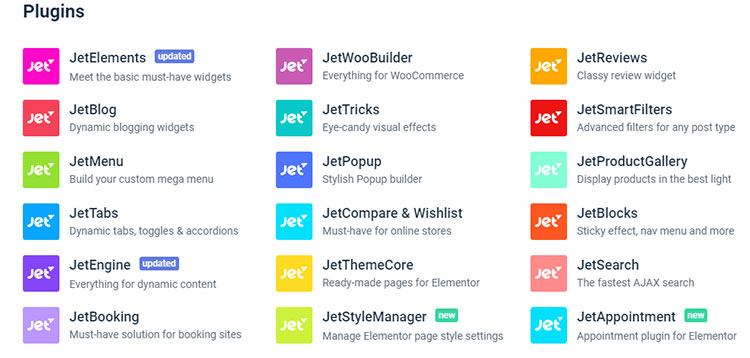
Dies ist ein Plugin, das das Kava-Theme , JetPlugins und den Skin für Ihre zukünftige Website installiert. Um diese Elemente einzurichten, müssen Sie JetThemeWizard als Plugin installieren. Es führt Sie in wenigen Minuten entlang der Installationsroute.
Nachdem die Installation abgeschlossen ist, sehen Sie Crocoblock auf Ihrem WordPress-Dashboard. Crocoblock Dashboard bietet Ihnen Zugriff auf:
- Ihr Lizenzschlüssel;
- die JetPlugins und Skins, die Ihnen zur Verfügung stehen;
- Kava-Theme, das direkt über das Dashboard gesichert und aktualisiert werden kann;
- Einstellungen für Standortbeziehungen;
Außerdem ist es sehr einfach, die verwendete Skin zu wechseln , die Plugins zu aktivieren, zu deaktivieren oder zu aktualisieren, die Themenbibliothek mit der Crocoblock Dashboard-Funktionalität zu aktualisieren.
Wenn Sie sich entscheiden, die Skins oder die vorgefertigten Blöcke separat zu installieren und die Vorlage oder andere zusätzliche JetPlugins nicht verwenden möchten, können Sie das JetThemeCore-Plugin herunterladen.
Es wird auch Crocoblock in das Admin-Panel verschieben. Und Sie können die entsprechenden Skins, vorgefertigten Seiten, Blöcke, Kopf- und Fußzeilen auswählen.
Wie man Website mit Crocoblock neu gestaltet?
Wenn Sie eine der Crocoblock-Skins auswählen, werden Standardkopf- und Fußzeilen automatisch hinzugefügt. JetThemeCore hilft Ihnen also, diese Designs anzupassen, ihre Position auf der Seite und andere Optionen zu ändern.
Sie können verschiedene Kopf- und Fußzeilen für alle Ihre Website-Seiten oder einige davon auswählen und weitere Seiten erstellen.
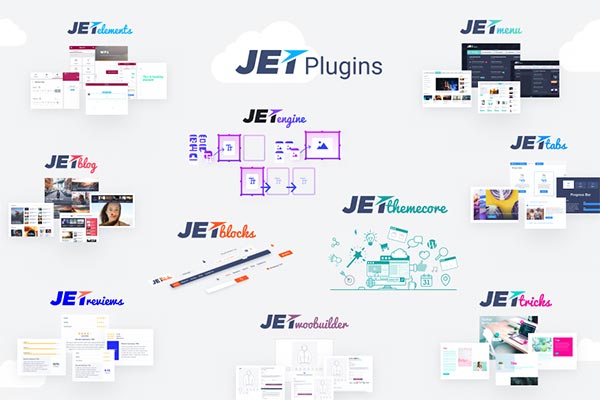
Um auf die Kopf- und Fußzeilen-Layouts zuzugreifen, müssen Sie dem nächsten Schritt in Crocoblocks Konto > Meine Bibliothek , der Kopfzeile (Fußzeile) folgen und auf die Schaltfläche Neu hinzufügen klicken . Oder wählen Sie das vorhandene Kopfzeilen-(Fußzeilen-)Design aus und wählen Sie die Option "Mit Elementor bearbeiten", um mit dem Designen zu beginnen.
Im Elementor-Editor haben Sie die Möglichkeit, neue Blöcke und Schaltflächen hinzuzufügen, aber mit JetThemeCore wird es viel einfacher. Es verfügt über einen Magic Button zum Anzeigen von Kopf- und Fußzeilenlayouts, eine Bibliothek mit vorgefertigten Blöcken und eine Reihe stilvoller Seiten zu verschiedenen Themen.
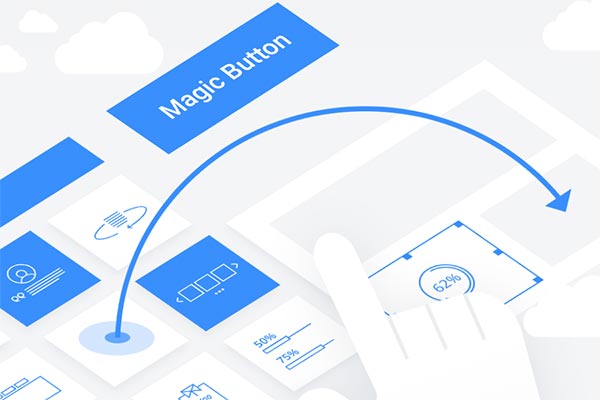
Wählen Sie einfach Ihr Lieblingsthema aus und wählen Sie die Option Einfügen, um es der Seite hinzuzufügen. Sie können andere Elementor-Vorlagen auf die gleiche Weise bearbeiten, indem Sie die Stilparameter, Typen, Farben ändern, Blöcke hinzufügen oder entfernen und Widgets verschieben, um ein geeignetes Layout zu erstellen.
Wenn Sie mit der Gestaltung Ihres Designs fertig sind, klicken Sie einfach auf die Schaltfläche Speichern (Aktualisieren) und gehen Sie zu Einstellungen > Bedingungen . Hier können Sie den Zustand des von Ihnen erstellten Designs ändern.
Sie können das neue Seitenlayout für einzelne Beiträge auch auf die gesamte Website, jeden Beitragstyp, einen Beitrag oder eine Kategorie oder ein Tag usw. einstellen. Die Verwendung von Vorlagen für Themenbereiche, Kopf- und Fußzeilen ist intuitiv einfach.
Ein Mega-Menü hinzufügen
Websites mit einem Mega-Menü sehen professioneller und bequemer aus. Ein Mega-Menü hilft dabei, Inhalte bestmöglich zu ergänzen und zu strukturieren.
Anstatt beispielsweise eine separate Seite zu erstellen, können Sie die Kontaktinformationen und das Formular in das Megamenü aufnehmen und im Menü unter dem Block Kontakte anzeigen lassen.
Und genau wie bei JetThemeCore benötigen Sie zum einfachen Einrichten eines Mega-Menüs mit Elementor ein JetMenu-Plugin, das im Crocoblock-Paket auf Sie wartet.
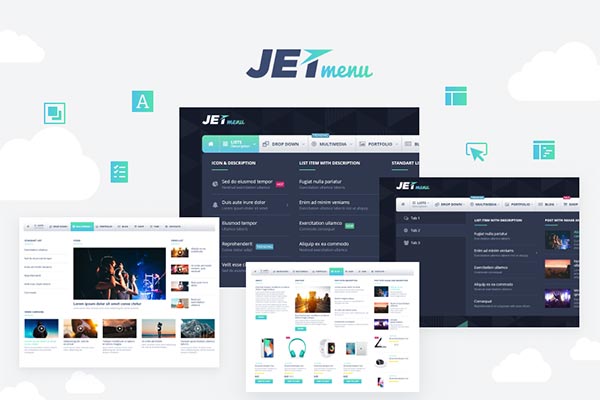
Um es in die mit Elementor entworfene Kopfzeile einzufügen, können Sie das Mega-Menü-Widget verwenden, oder, wenn Sie ein vertikales Mega-Menü haben möchten, müssen Sie ein vertikales Mega-Menü-Widget anwenden.
Sie können es mit nur wenigen Klicks erstellen. Fügen Sie das Widget in die Spalte ein, in der Sie Ihr Menü platzieren möchten, wählen Sie eines der Menüs aus und passen Sie die Stileinstellungen an.
Um ein Mega-Menü für ein bestimmtes Element zu erstellen, müssen Sie auf die Registerkarte Erscheinungsbild > Menüs gehen und hier den Cursor über dem Menüelement platzieren, wo Sie ein Mega-Menü hinzufügen möchten.
Sie sehen das JetMenu – öffnen Sie es, um die Parameter des Mega-Menüpunkts zu bearbeiten. Wechseln Sie einfach zum Mega-Untermenü und wählen Sie die Schaltfläche namens Inhalt des Mega-Menüelements bearbeiten, um auf den Editor zuzugreifen.
Und jetzt wird der Prozess des Postens und Gestaltens Ihrer Website-Inhalte zum größten Vergnügen und Spaß. Sie können die Struktur anpassen, z. B. Zeilen, Spalten, Blöcke usw. erstellen.
Wenn dieser kreative Prozess abgeschlossen ist, vergessen Sie nicht, auf die Schaltfläche Speichern zu klicken.
Erstellen Sie benutzerdefinierte Beitragstypen
Manchmal müssen Sie mehr Beitragstypen (auch Seiten und Produkte) als nur die Standardtypen erstellen. Möglicherweise müssen Sie ein Portfolio mit Filtern und Kategorien erstellen. Das JetEngine-Plugin hilft Ihnen dabei.
Installieren und öffnen Sie dieses Plugin, und Sie können es in das WordPress-Dashboard verschieben. Um einen neuen Beitragstyp zu erstellen, gehen Sie einfach zu JetEngine > Beitragstypen und geben Sie hier die folgenden Informationen ein:
- Beitragstitel und Schnecke;
- Die Etiketten;
- Das Symbol auf dem Dashboard;
- Die Hierarchie;
- Editor, Titelfeld, Thumbnails, Revisionen usw.
Sie sehen dort auch andere Funktionen, wie das Hinzufügen weiterer Felder für Metadaten, das Einfügen von Repeatern, Medien usw. Und wenn alles fertig ist, sehen Sie den neuen Beitragstyp im WordPress-Dashboard. Jetzt können Sie also neue ähnliche Beiträge erstellen.
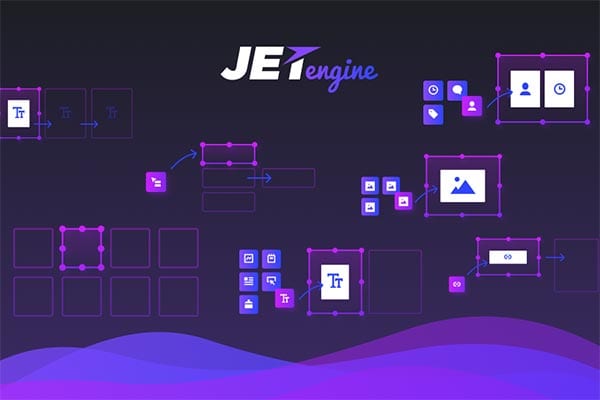
JetEngine ermöglicht auch das Anpassen von Taxonomien und das Hinzufügen neuer Layouts zu benutzerdefinierten Beitragstypen und Begriffen. Um damit zu arbeiten, müssen Sie zu JetEngine > Listings gehen , ein neues Listing hinzufügen und die Quelle auswählen, aus der die Daten von den Widgets genommen werden.
Danach können Sie eine neue Beitragsvorlage mit verschiedenen Layouts und der Sammlung dynamischer Inhalts-Widgets (Dynamisches Feld, Meta, Bild, Repeater usw.) erstellen.
Solche Vorlagen werden auf jeden benutzerdefinierten Beitrag angewendet. Sie präsentieren den für den jeweiligen Beitrag spezifischen Inhalt und verwenden die Stilparameter aus der Vorlage, die Sie mit JetEngine erstellt haben.

Archivseiten hinzufügen
Wenn Sie benutzerdefinierte Beitragstypvorlagen verwenden, müssen Sie höchstwahrscheinlich Beiträge oder Begriffe auf der Archivseite erstellen. In diesem Fall sind sowohl JetEngine- als auch JetThemeCore- Plugins nützlich. Sie werden das Archivseitendesign mit Elementor hinzufügen und anpassen.
Wenn Sie sie mit dem JetBlog-Plugin kombinieren, das ein reichhaltiges Kit an Widgets für dynamische Inhalte bietet, aktualisieren Sie Ihre Website und ermöglichen es ihr, Beiträge oder Beitragstypen in Listen und Kacheln zu präsentieren.
Um eine benutzerdefinierte Archivseite zu erstellen, gehen Sie einfach zu Crocoblock > Meine Bibliothek > Archiv und wählen Sie hier Neu hinzufügen . Jetzt können Sie die Widgets aktivieren, die das Präsentieren und Filtern dynamischer Inhalte wie Smart Post Tiles, Smart Post Listing oder Listing Grid ermöglichen.
Es gibt auch Navigationspfeile und Paginierungspfeile, die beim Hinzufügen solcher Elemente zu Archivseiten helfen. Nachdem Sie sie hinzugefügt, bearbeitet, gelöscht und erneut hinzugefügt haben (es passiert immer, also denken Sie daran, dass dies nur der natürliche Prozess ist), können Sie die Parameter des Themas und seinen Speicherort festlegen.
Wie bearbeite ich Inhalte mit Crocoblock?
Wenn Sie eine Website entwerfen, stehen Sie möglicherweise auf dem Weg der Inspiration und haben das Bedürfnis, Ihren bereits vorhandenen Seiten noch mehr Inhalt hinzuzufügen oder neue Seiten mit einzigartigen Inhalten zu erstellen.
Der Crocoblock-Abonnementdienst bietet Ihnen dafür viele Plugins. Sie erhalten JetAppointments, JetThemeCore, JetStyleManager, JetBooking, JetBlocks, JetTricks, JetReviews, JetTabs, JetMenu (siehe JetMenu Review), JetWooBuilder, JetSmartFilters, JetPopup, JetSmartGallery, JetCompareWishlist, JetSearch, JetBlog, JetElements und JetEngine.
1. JetElements ist eines der beliebtesten Plugins für Elementor. Dieses Plugin ist mit über 30 leistungsstarken Widgets für Ihren Elementor-Editor ausgestattet.
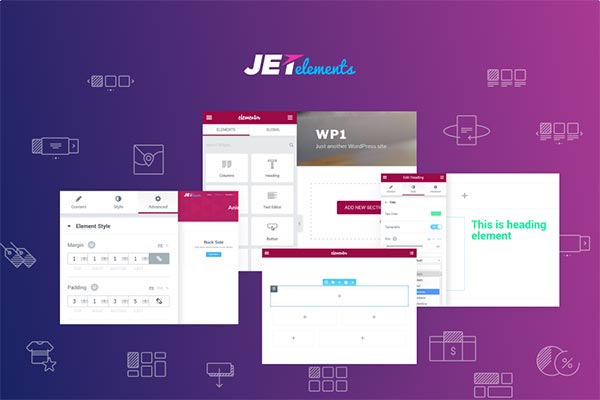
Mit JetElements können Sie alle Arten von Inhaltsmodulen erstellen , von Preistabellen, animierten Boxen und Karussells bis hin zu WooCommerce-Elementen und erweiterten Karten. Es bietet auch die Funktionalität zum Animieren der Layouts mit Parallax-Effekt.
2. JetBlog – Dieses Widget hilft Ihnen, dynamische Inhalte in die Seiten einzufügen. Es enthält Smart List- und Smart Tiles- Widgets zum Hinzufügen dynamischer Inhalte.
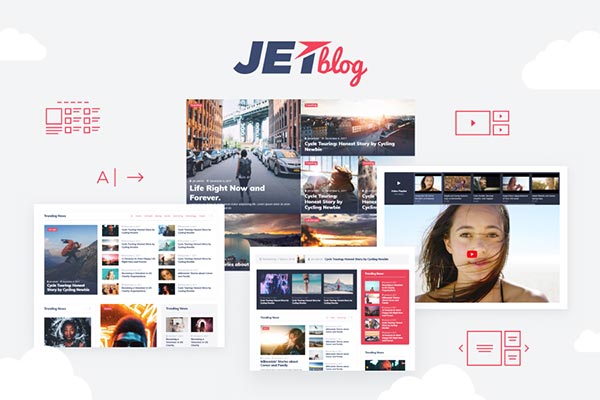
Das bedeutet, dass sich der Inhalt automatisch ändert, wenn neue Beiträge veröffentlicht werden. Es bietet auch eine einfache Möglichkeit zum Erstellen von Abfrageposts und enthält benutzerdefinierte Felder.
3. JetTabs – Verwenden Sie dieses Plugin, um die mit Elementor erstellten Vorlagen in den Registerkarten und Akkordeonblöcken zu platzieren .
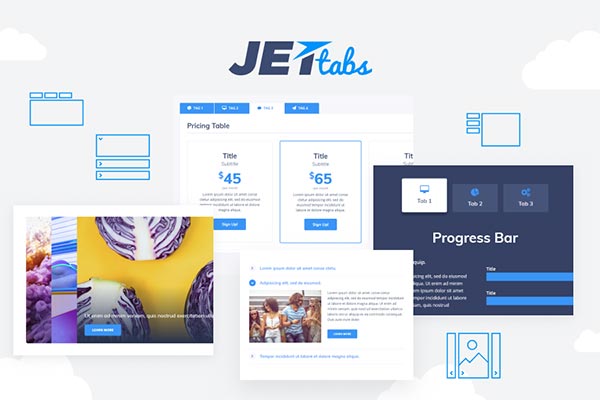
4. JetBlocks – Mit diesem Plugin können Sie benutzerdefinierte Kopf- und Fußzeilen entwerfen. Sie können Anmeldeformulare, Einkaufs- und WooCommerce-Warenkörbe, Such- und Registrierungsformulare, Hamburger-Panels usw. per Drag & Drop in Ihre Kopf- und Fußzeilen ziehen.
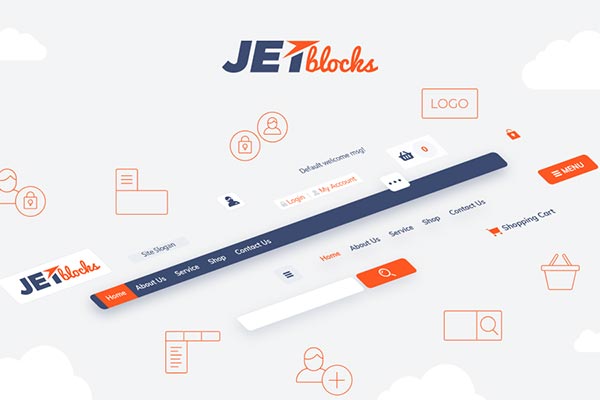
Eine weitere großartige Funktion ist, dass JetBlocks das Erstellen von Sticky-Blöcken ermöglicht , sodass Sie jederzeit einen Sticky-Header für jedes Thema erstellen können.
5. JetTricks – Dieses Plugin fügt den Elementor-Seiten spektakulärere visuelle Effekte hinzu.
Es verfügt über eine große Sammlung visueller Effekte, um das Design der Website mit animierten Tooltips, Parallax-Effekten für Widgets, Abschnittspartikeln und vielen anderen unterhaltsamen Funktionen auffälliger und lebendiger zu gestalten.
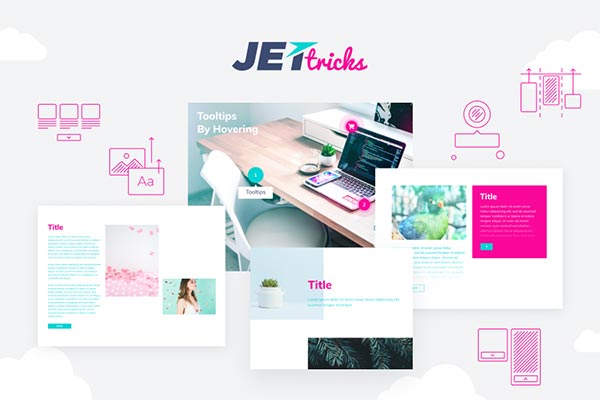
Gestalten Sie Ihre Inhalte kompakter mit den Optionen zum Aufklappen und Mehr anzeigen .
6. JetReviews – Es dient zum Anzeigen von Bewertungen auf den von Elementor erstellten Seiten .
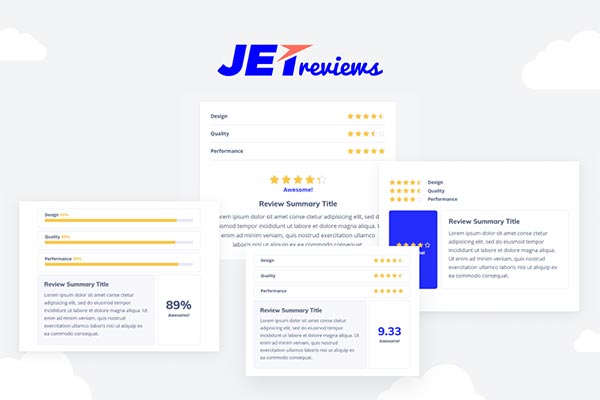
Das Plugin fügt das Bewertungs-Widget zur Liste der verfügbaren Widgets hinzu und ermöglicht es Ihnen, neue Bewertungen zu schreiben und sie in der attraktiven visuellen Form anzuzeigen.
Crocoblock und WooCommerce
Um einen WooCommerce-basierten Online-Shop zu erstellen, benötigen Sie das JetWooBuilder-Plugin. Es ermöglicht Ihnen, die Produkte zu präsentieren und WooCommerce-Einzelproduktseitendesigns zu erstellen.
Fügen Sie ein neues Seitenthema für ein einzelnes Produkt hinzu und gehen Sie danach zu WooCommerce > JetWoo-Vorlagen und wählen Sie hier das Produkt aus, aus dem Sie Inhalte abrufen möchten.
Gehen Sie zu „ Aus vorgefertigter Vorlage erstellen “ oder wählen Sie „Neue Vorlage hinzufügen “, um ein weiteres Seitenlayout für ein einzelnes Produkt einzufügen.

Wenn der Elementor-Editor geöffnet wird, können Sie das Design ganz einfach ändern und mithilfe der umfangreichen Stilisierungseinstellungen neue Abschnitte und Felder hinzufügen. Alle benötigten Widgets finden Sie unter dem JetWooBuilder-Block.
Um das neu erstellte Design auf alle auf Ihrer Website vorhandenen WooCommerce-Produkte anzuwenden, wechseln Sie zu WooCommerce > Einstellungen . Hier finden Sie die Registerkarte JetWooBuilder und öffnen die Bedingungseinstellungen für die Einzelproduktvorlage.
Auf dieser Seite können Sie die Themen der WooCommerce-Produkte verwalten, die mit JetWooBuilder erstellten anpassen oder die Standardeinstellungen anwenden.
JetWooBuilder verfügt über 40 Widgets, um einen Online-Shop zu erstellen. Jedes Widget ermöglicht das Anwenden verschiedener Stile und Parameter, um das Design der Kacheln oder Rasterelemente zu ändern.
Crocoblock Review Schlussworte
Ich hoffe, dieser Crocoblock-Test hat Ihnen alle Funktionen gezeigt, die dieser Werkzeugsatz bietet. Wenn Sie sich für Crocoblock entscheiden, haben Sie vier verschiedene Pläne:
- $49 – 1 Webseite
- $69 – unbegrenzte Websites
- $299 – All-Inclusive jährlich
- $499 – All-Inclusive-Lebensdauer
Dies ist ein hochgradig anpassbarer Satz von Tools. Auch wenn es keine Vorlage gibt, die genau zu Ihrem Projekt passt, sollten Sie mit diesem Paket dennoch in der Lage sein, eine Website zu erstellen, die Ihrer Vision entspricht.
Dank der Entscheidung, die Vorlagen und Tools rund um den Elementor Page Builder zu erstellen, sollte jeder seine Website mit dem Crocoblock-Paket anpassen können.
Die zusätzlichen Elementor-Module des Crocoblock-Teams machen diesen bereits leistungsstarken visuellen Seitenersteller noch besser.
Der Crocoblock-Abonnementservice ist nicht nur eine gewöhnliche Sammlung von Produkten, die Ihnen bei der Arbeit mit Elementor helfen und es mit mehr Funktionalität bereichern.
Es ist vielmehr der hochwertige Service, der alles für die Erstellung einer professionellen Website an einem Ort beinhaltet. Wenn Crocoblock Elementor Addons nicht das sind, wonach Sie suchen, dann sind Stratum Elementor Widgets, Master Addons für Elementor und Plus Addons für Elementor großartige Alternativen.
Krokoblock
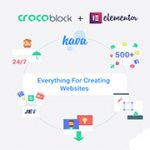
Vorteile
- Kommt vollgepackt mit Jet-Plugins
- Funktioniert super mit Elementor
- Kommt mit Kava-Thema
- Viele vorgefertigte Blöcke und vorgefertigte Seitenvorlagen
- WooCommerce-Integration
Nachteile
- Einige Vorlagen erfordern Plugins, um zu funktionieren
- Vorlagen sind manchmal schwer neu zu gestalten
- Preisgestaltung
